Turinys
Klaidos pranešimas Nepavyko įdiegti "Windows 10 gali kilti dėl kelių priežasčių - nuo aparatinės įrangos nesuderinamumo ar sistemos failų pažeidimo iki laikino serverio ir kitų ryšio problemų.
Pavyzdžiui, jei sistema neatitinka "Microsoft" nurodytų minimalių aparatinės įrangos reikalavimų, tikėtina, kad diegimo procesas bus nesėkmingas. Panašiai gali būti ir su "Windows 10" diegimu, jei yra kokių nors sistemos failų ar registro įrašų pažeidimų.
Toliau pateiktame straipsnyje bus aprašyti geriausi sprendimai, kuriuos galite išbandyti, jei "Microsoft" operacinė sistema gavo "Windows 10" diegimo klaidos pranešimą "Windows 10" nepavyko įdiegti.
- Nepraleiskite : "GeForce Game Ready" tvarkyklės diegimo negalima tęsti
Dažniausiai pasitaikančios "Windows 10" diegimo nesėkmės priežastys
Kartais "Windows 10" diegimo procesas gali susidurti su problemomis, todėl gali būti rodomas klaidos pranešimas "Windows 10 diegimas nepavyko". Šiame skyriuje nurodomos kai kurios dažniausiai pasitaikančios priežastys, dėl kurių gali kilti ši klaida, kad naudotojams būtų lengviau nustatyti ir išspręsti problemą.
- Nesuderinama aparatinė įranga arba sistemos reikalavimai: "Windows 10" reikalauja tam tikrų aparatinės įrangos ir sistemos reikalavimų. Jei įrenginys, kurį bandote atnaujinti, neatitinka šių minimalių specifikacijų, diegimas greičiausiai nepavyks.
- Sugadinti arba dingę sistemos failai: Sisteminiai failai atlieka labai svarbų vaidmenį sklandžiam operacinės sistemos veikimui. Dėl bet kokio pažeidimo ar dingusių failų diegimo procesas gali būti nesėkmingas.
- Nepakanka vietos diske: Norint įdiegti "Windows 10", standžiajame diske turi būti mažiausiai 20 GB laisvos vietos. Jei vietos nepakanka, įdiegti negalima.
- Trečiųjų šalių programinės įrangos konfliktai: Kai kurios trečiųjų šalių programos, ypač antivirusinės programos, gali trukdyti diegimo procesui. Jos gali neleisti sistemai įdiegti reikiamų naujinių arba sukelti konfliktų su "Windows 10" diegimo failais.
- Pasenusi BIOS arba tvarkyklės: Dėl pasenusios BIOS arba įrenginio tvarkyklės diegimo proceso metu gali kilti suderinamumo problemų, todėl įdiegti nepavyks.
- Pažeista arba netinkama diegimo laikmena: Jei naudojate fizinę diegimo laikmeną, pavyzdžiui, DVD arba USB diską, bet koks šių įrenginių pažeidimas ar sugadinimas gali lemti diegimo nesėkmę. Tas pats pasakytina ir apie sugadintus ar neišsamius skaitmeninius diegimo failus.
- Nestabilus interneto ryšys: "Windows 10" diegimo procesui reikia stabilaus interneto ryšio, kad būtų galima atsisiųsti reikiamus failus ir naujinius. Bet kokie pertrūkiai ar ryšio sutrikimai diegimo proceso metu gali lemti nesėkmę.
- "Windows" naujinimo paslaugų klaidos: Dėl "Windows Update" paslaugos problemų, pavyzdžiui, neteisingos konfigūracijos arba sugadintų failų, gali nepavykti sėkmingai įdiegti "Windows 10".
- Prieštaringi kalbų paketai: Naudotojų patogumui "Windows 10" palaiko kelis kalbų paketus. Tačiau jei įdiegti prieštaringi arba netinkami kalbų paketai, gali nepavykti įdiegti.
- Neišspręstos ankstesnės "Windows" problemos: Jei naujinate iš ankstesnės "Windows" versijos su neišspręstomis sistemos klaidomis ar konfliktais, šios problemos gali būti perkeltos ir dėl jų "Windows 10" diegimo procesas gali nepavykti.
Nustatę pagrindinę klaidos pranešimo "Windows 10" diegimas nepavyko" priežastį, naudotojai gali imtis tinkamų veiksmų šiai problemai išspręsti ir užtikrinti sklandų bei sėkmingą operacinės sistemos diegimą.
Kaip ištaisyti, kad "Windows 10" diegimas nepavyko
Pašalinti $WINDOWS.~BT diegimo aplanko atributą
Jei pastebėsite, kad operacinė sistema kartas nuo karto kopijuoja duomenis tame pačiame sistemos aplanke, gali būti, kad gausite klaidos pranešimą, t. y. diegimo klaida nepavyko. . Šiomis aplinkybėmis klaida gali būti pašalinta ištrynus "Windows 10" diegimo aplanką ($WINDOWS.~BT). Štai kaip galite išvalyti aplanką.
1 žingsnis: Paleisti failų naršyklė iš klaviatūros sparčiųjų klavišų, t. y., "Windows" klavišas + E .
2 žingsnis: Failų tyrėjo lange raskite diską, kuriame yra "Windows (C diskas) . C diske pereikite prie įrankių juostos antraštės meniu ir peržiūrėti . Pažymėkite langelį paslėpti daiktai .

3 veiksmas: Dabar raskite $WINDOWS.~BT aplanką ir dešiniuoju pelės klavišu spustelėkite jį, kad pasirinktumėte savybės parinktį iš kontekstinio meniu.
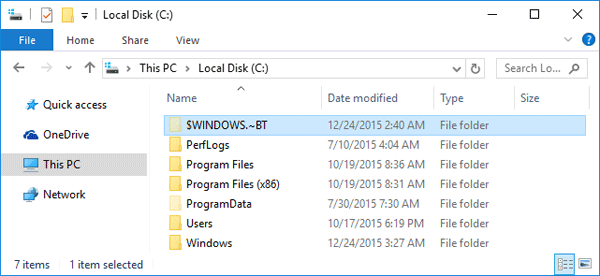
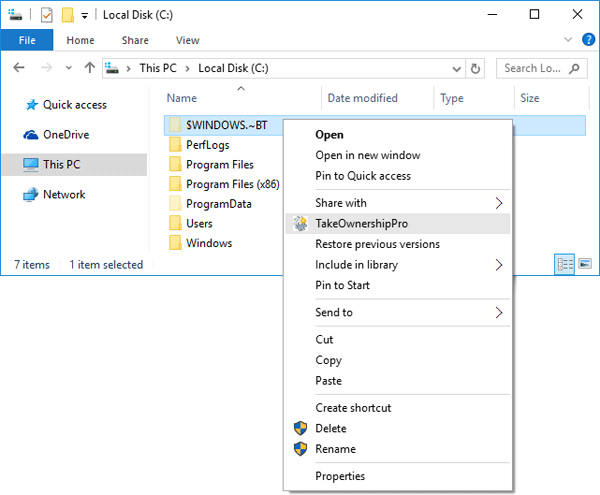
4 veiksmas: Bendrajame skirsnyje pažymėkite langelį prie parinkties tik skaitymui (taikoma tik aplanke esantiems failams). Spustelėkite Taikyti, po to spustelėkite ok kad pritaikytumėte ir išsaugotumėte pakeitimus. Iš naujo paleiskite prietaisą ir patikrinkite, ar klaida išliko.
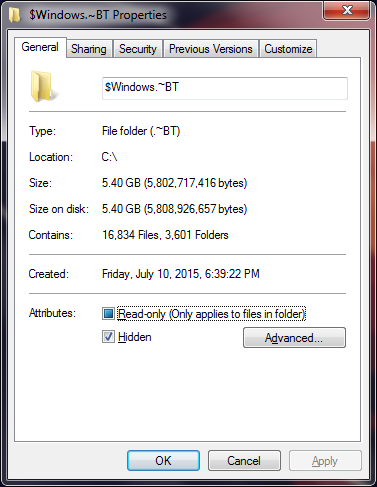
Kalbos paketo pašalinimas
Bet kokiu atveju, jei įrenginio ekrane kada nors pasirodė diegimo klaida nepavyko, t. y. "Windows 10" diegimas nepavyko, tuomet turėtumėte manyti, kad šios klaidos reali priežastis yra "Windows" kalbų paketas. Atsižvelgiant į tai, klaida bus pašalinta pašalinus visus nereikalingus kalbų paketus. Toliau pateikiami veiksmai, kuriuos reikia atlikti norint pašalinti ekrano kalbas.
1 žingsnis: Pradėkite rašydami kalba į paieškos laukelis pagrindiniame "Windows" meniu ir dukart spustelėkite parinktį paleisti.
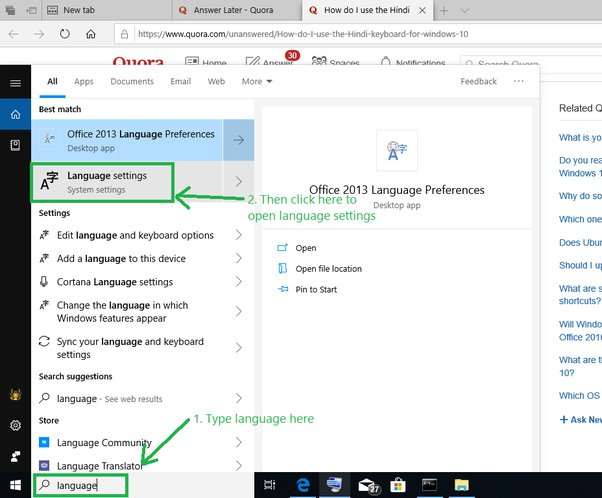
2 žingsnis: Pasirinkite kalbos nustatymai parinktį iš sąrašo ir spustelėkite, kad ją paleistumėte.
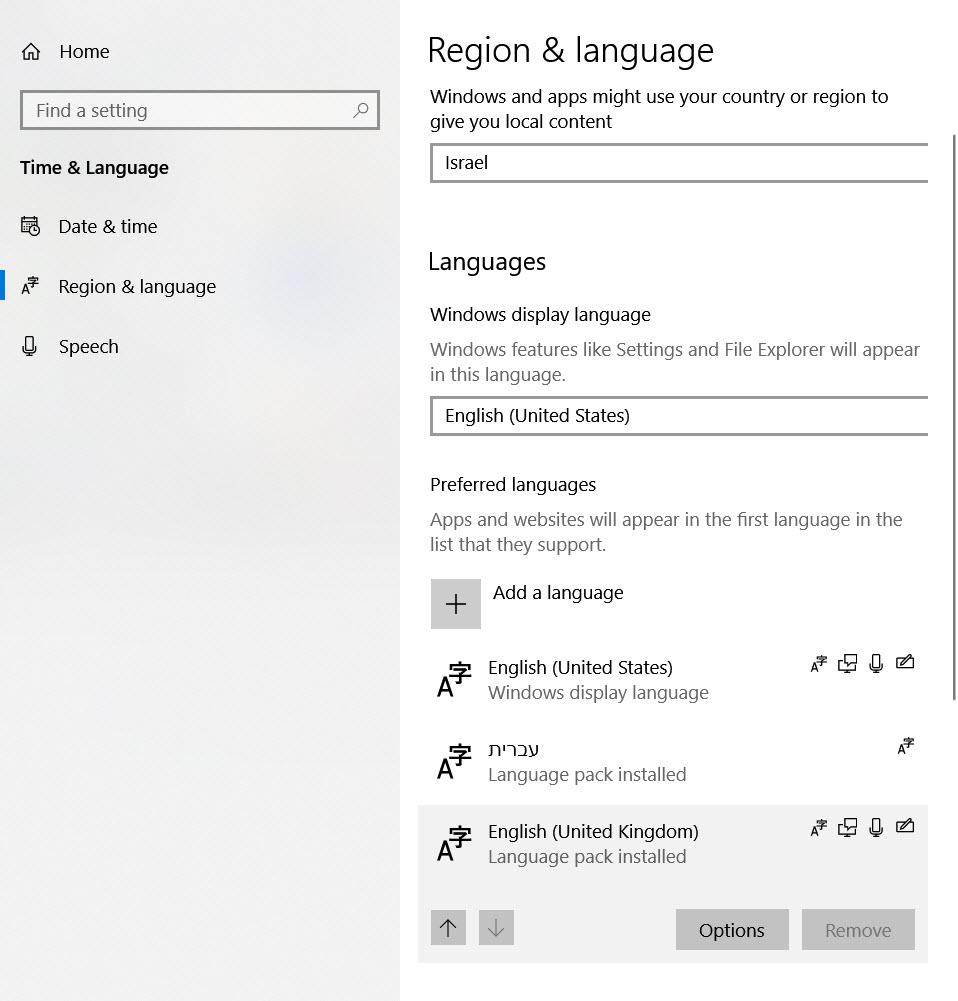
3 veiksmas: Patikrinkite "Windows" ekrano kalbą. Ji turėtų būti nustatyta kaip Anglų kalba . Dešiniuoju pelės klavišu spustelėkite visus ne anglų kalbos paketus, po to spustelėkite pašalinti . Iš naujo paleiskite įrenginį ir paleiskite diegimo programą, kad patikrintumėte, ar klaida vis dar egzistuoja.
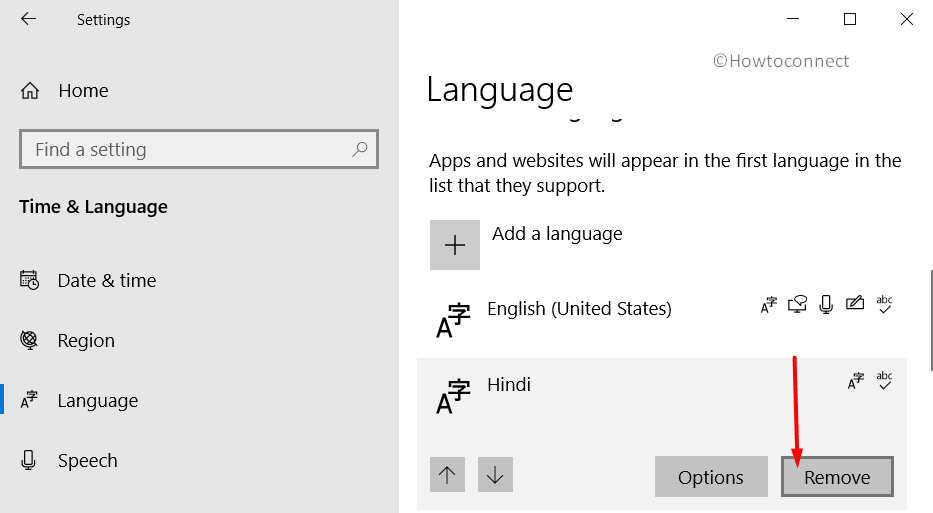
Atkurti įkrovos konfigūracijos duomenis
Norėdami išspręsti diegimo klaidos problemą, turite naudoti paleidimo taisymo parinktį įkrovos konfigūracijos duomenims atkurti. Tai galima padaryti naudojant komandinės eilutės veiksmą išplėstinėse parinktyse. Atidarykite komandinę eilutę ir įveskite konfigūracijos duomenims atkurti skirtas komandų eilutes. Toliau pateikiami veiksmai:
1 žingsnis: Iš naujo paleiskite įrenginį ir atlikite įkrovos procedūrą. Lango paleidimo procedūrą galima pasiekti iš atnaujinimas ir saugumas parinktys "Windows" nustatymai . Atnaujinimo ir saugumo lange pasirinkite išieškojimas, po to spustelėkite iš naujo paleisti dabar .

2 žingsnis: Paleidimo taisymo meniu spustelėkite trikčių šalinimas parinktį ir pasirinkite išplėstinės parinktys trikčių šalinimo meniu.

3 veiksmas: Išplėstinių parinkčių lange spustelėkite parinktį komandų eilutė .

4 veiksmas: Komandų eilutėje įveskite šias komandas ir spustelėkite įveskite tęsti.
bootrec /RebuildBcd
bootrec /fixMbr
bootrec /fixboot
5 veiksmas: Užpildykite įkrovos vedlį ir iš naujo paleiskite įrenginį, kad patikrintumėte, ar įdiegimo klaida ištaisyta.
Atlikite švarios įkrovos diegimą
Jei ekrane rodoma "Windows" diegimo klaida, tada įkrovos tvarkytuve galima atlikti švarios įkrovos diegimo procesą. Atlikti švarios įkrovos diegimo procesą gali būti puikus būdas padėti išspręsti šią klaidą.
Švarios įkrovos diegimas reiškia, kad visi būtini komponentai ir failai, reikalingi sėkmingam "Windows 10" diegimui, bus naujai įdiegti į jūsų įrenginį. Taip pašalinami galimi konfliktai ar suderinamumo problemos, dėl kurių galėjo kilti pradinė nesėkmė.
Įdiegimas apima kompiuterio paleidimą Saugusis režimas , todėl reikia išjungti visas trečiųjų šalių paslaugas ir programas. Taip užtikrinama, kad jokios kitos fone veikiančios programos netrukdytų diegimo procesui. Kai kompiuteris bus saugus, galėsite įdiegti "Windows 10" iš naujo, nenaudodami jokios anksčiau veikiančios programinės įrangos ar procesų.
Štai kaip galite atlikti greitąjį sprendimą
1 žingsnis : Pagrindinio "Windows" meniu paieškos laukelyje įveskite msconfig. Spustelėkite parinktį paleisti .

2 žingsnis : Dešiniuoju pelės klavišu spustelėkite msconfig pasirinkti paleisti kaip administratorius iš meniu. Bus paleistas sistemos konfigūracija naudingumas.
3 žingsnis : Sistemos konfigūravimo įrankio iššokančiame lange pasirinkite bendras skirtuką ir pasirinkite selektyvus paleidimas galimybė.

4 žingsnis : Kitame žingsnyje panaikinkite žymėjimą ties parinktimi įkelti paleidimo elementus .
5 veiksmas : Keliaukite į paslaugos skirtuką ir pažymėkite parinktį paslėpti visas "Microsoft" paslaugas, po to spustelėkite išjungti visus mygtukus parinktis. Spustelėkite ok norėdami tęsti. Iš naujo paleiskite prietaisą, kad pradėtumėte įprastą režimą.

Sugadintų sistemos failų taisymas (SFC ir DISM skenavimas)
"Windows" diegimo klaida gali būti bet kokie sugadinti ar pažeisti sistemos failai ir aplankai, sukeliantys diegimo klaidą. Norėdami patikrinti ir ištaisyti sistemos failus, SFC ir DISM nuskaitymai yra perspektyviausi greito taisymo sprendimai. Štai kaip galite paleisti nuskaitymus, kad ištaisytumėte sistemos failų klaidas.
DISM nuskaitymui:
Diegiamojo atvaizdo aptarnavimo ir valdymo (DISM) nuskaitymas - tai priemonė, kurią galima naudoti "Windows" atvaizdams taisyti, optimizuoti ir keisti. Ji tikrina "Windows" atvaizdą ir visus su juo susijusius failus, ieškodama pažeidimų ar klaidų, pavyzdžiui, trūkstamų ar neteisingų nustatymų. DISM taip pat teikia sistemos aptarnavimo ir atnaujinimo funkcijas, įskaitant atnaujinimų, tvarkyklių, kalbos paketų ir kitų komponentų diegimą.
1 žingsnis : Paleiskite Paleisti įrankį naudodami "Windows" klavišas + R .
2 žingsnis : Komandų lange įveskite cmd paleisti DISM komandų eilutė su administravimo teisėmis. Spustelėkite Taip tęsti komandinės eilutės veiksmą.

3 žingsnis : Komandų eilutėje įveskite šią komandą ir spustelėkite Enter, kad užbaigtumėte veiksmą.
Dism /Online /Cleanup-Image /StartComponentCleanup, Dism /Online /Cleanup-Image /RestoreHealth

SFC nuskaitymui:
Sistemos failų tikrinimo (SFC) nuskaitymas - tai "Windows" pagalbinės programos komanda, naudojama pažeistiems ar sugadintiems "Windows" sisteminiams failams ieškoti ir atkurti. Ji patikrina visus apsaugotus sistemos failus, kad įsitikintų, ar jie veikia teisingai. SFC nuskaitymas gali padėti išspręsti daugelį sistemos lygmens problemų, įskaitant tas, kurias sukėlė kenkėjiška programinė įranga, sugadinti ar nesantys failai arba neteisingai sukonfigūruoti nustatymai.
Atliekant šias patikras pažeistas failas bus pakeistas tik originalia "Microsoft" versija, todėl tai nepakenks jūsų kompiuteriui, išskyrus tai, kad galbūt vėl bus įjungtos kai kurios anksčiau išjungtos funkcijos.
1 žingsnis : Paleiskite Paleisti įrankį spustelėdami "Windows" klavišas + R.
2 žingsnis : Į paleidimo komandos langą įveskite cmd paleisti komandų eilutė suteikiant administravimo teises. Spustelėkite Taip tęsti.

3 žingsnis : komandų eilutėje įveskite SFC/scannow ir spustelėkite įveskite norėdami tęsti. Iš naujo paleiskite prietaisą, kad patikrintumėte, ar klaida pašalinta.

Pašalinti trečiųjų šalių antivirusinę programą
Trečiųjų šalių programinė įranga, daugiausia antivirusinė programinė įranga, gali sukelti tam tikrus klaidų kodus. Tokia klaida, kaip diegimas nepavyko, gali atsirasti dėl trukdžių antivirusinei programinei įrangai naudojant nesuderinamus sistemos failus. Šiuo atžvilgiu problemą galima išspręsti pašalinus trečiųjų šalių programas iš įrenginio. Šiam tikslui naudojant programų ir funkcijų įrankius galima įvykdyti siekį. Toliau pateikiami veiksmai, kaipsekti:
1 žingsnis: Paleisti programėlės ir funkcijos iš pagrindinio "Windows" meniu. Spustelėkite "Windows" klavišas + X ir spustelėkite parinktį programėlės ir funkcijos iš sąrašo.
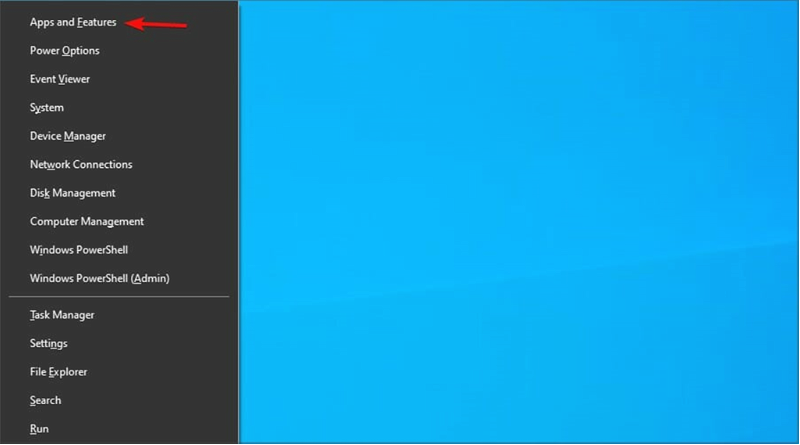
2 žingsnis: Programų ir funkcijų lange pereikite prie trečiosios šalies antivirusinės programinės įrangos ir spustelėkite pašalinti prieš parinktį.

"Windows 10" atnaujinimas naudojant diegimo laikmeną
Jei "Windows 10" diegimas tinkamai neveikia, tuomet gali pasitarnauti "Windows" atnaujinimų pasiekimas per diegimo laikmeną. Naudojant "Windows" laikmenos kūrimo įrankį galima ištaisyti klaidą. Toliau pateikiame veiksmus, kurių reikia imtis:
1 žingsnis: Pradėkite procesą atsisiųsdami medijos kūrimo įrankis iš oficialaus "Microsoft" tinklalapis. Spustelėkite atsisiųsti įrankį dabar .
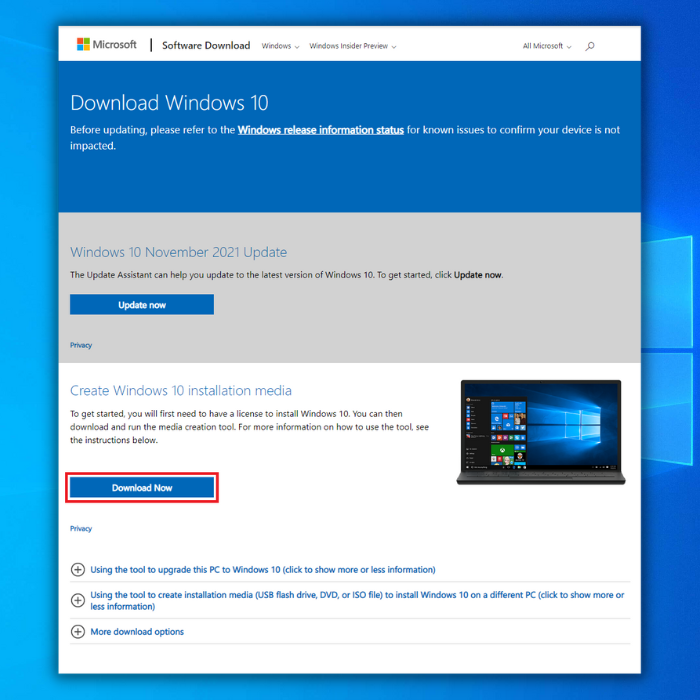
2 žingsnis: Kai įrankis atsisiunčiamas į įrenginį, paleiskite įrankį ir sutinkate su visomis paslaugų teikimo sąlygomis. . priimti tęsti.

3 veiksmas: Kitame lange pažymėkite parinktį atnaujinti šį kompiuterį dabar . Kitas norėdami tęsti. Užpildykite ekrane rodomus vedlius ir leiskite įrenginyje atlikti "Windows" naujinimo procesą. Iš naujo paleiskite įrenginį, kad patikrintumėte, ar klaida pašalinta.

Nuolat atnaujinkite operacinę sistemą
Norint išvengti sistemos klaidų, labai svarbu nuolat atnaujinti operacinę sistemą.
Reguliariai diegdami įrenginio naujinimus galite sumažinti šios klaidos tikimybę. "Windows 10" atnaujinimuose yra klaidų taisymų, saugumo pataisų ir kitų patobulinimų, kurie padeda užtikrinti, kad kompiuteris veiktų sklandžiai ir efektyviai. Radus programinės įrangos klaidą ar galimą pažeidžiamumą, "Microsoft" išleidžia pataisą, kad ją greitai ištaisytų ir užkirstų kelią problemoms.
Neįdiegę šių naujinimų galite būti pažeidžiami kenkėjiškos programinės įrangos arba įsilaužėlių, kurie naudojasi žinomais senesnių "Windows" versijų trūkumais. Jei susiduriate su dabartinės "Windows" versijos problemomis, atnaujinimas gali jas išspręsti neperinstaliuojant visos operacinės sistemos iš naujo.
Apskritai "Windows 10" reikėtų reguliariai atnaujinti, nes taip gerokai sumažinama klaidų, pavyzdžiui, nepavyksta įdiegti "Windows 10", rizika ir užtikrinama, kad kompiuteris visada veiktų optimaliai.
"Windows" automatinio taisymo įrankis Sistemos informacija
Sistemos informacija - Jūsų kompiuteryje šiuo metu veikia "Windows 7
- "Fortect" yra suderinama su jūsų operacine sistema.
Rekomenduojama: Norėdami ištaisyti "Windows" klaidas, naudokite šį programinės įrangos paketą; "Fortect System Repair". Įrodyta, kad ši taisymo priemonė labai veiksmingai nustato ir ištaiso šias klaidas ir kitas "Windows" problemas.
Parsisiųsti dabar "Fortect System Repair
- 100% saugus, kaip patvirtino "Norton".
- Vertinama tik jūsų sistema ir aparatinė įranga.
Dažniausiai užduodami klausimai apie klaidą "Įdiegimas nepavyko
Ar galiu gauti "Windows" naujinimą, jei negaliu įdiegti "Windows"?
Atnaujinimą galima atsisiųsti iš "Windows Update" katalogo ir įdiegti rankiniu būdu. Atnaujintame kataloge visi išleisti "Windows" atnaujinimai pateikiami paketų formatu, kurį galima įdiegti be "Windows" atnaujinimo. Norėdami pasiekti šį katalogą, turite apsilankyti "Microsoft" svetainėje ir ieškoti konkretaus "Windows" atnaujinimo.
Kas yra "Windows" periferiniai įrenginiai?
"Windows" periferiniai įrenginiai - tai išoriniai aparatinės įrangos komponentai, kurie gali būti prijungti prie kompiuterio, kuriame veikia "Windows" operacinė sistema, arba "periferiniai" įrenginiai. Tai įvesties, išvesties ir saugojimo įrenginiai, pavyzdžiui, klaviatūros, pelės, spausdintuvai, skeneriai ir kietieji diskai. Šie elementai leidžia naudotojui intuityviau bendrauti su kompiuteriu.
Ar turėčiau peržiūrėti savo ankstesnę "Windows" versiją prieš iš naujo diegdamas "Windows"?
Sukūrę atsarginę informacijos kopiją ir peržiūrėję paskutinę "Windows" versiją, likusi pakartotinio diegimo proceso dalis turėtų būti gana paprasta. Diegdami naująją versiją būtinai atidžiai laikykitės visų nurodymų. Peržiūrėję ankstesnę versiją galėsite sukurti atsarginę duomenų ar failų, kurių gali prireikti, kopiją.
Koks konkretus klaidos kodas rodomas, kai "Windows" nepavyksta įdiegti?
Kai "Windows" nepavyksta įdiegti, rodomas klaidos kodas, kuris gali padėti diagnozuoti konkrečią problemą. Dažniausiai rodomas kodas "Error 0x80070020". Tai rodo diegimo proceso problemą, paprastai kylančią dėl konflikto tarp kompiuteryje veikiančio failo ar aplanko ir bandomo įdiegti naujinimo ar programos.
Kokie minimalūs reikalavimai keliami norint įdiegti "Windows 10"?
Norint įdiegti "Windows 10", reikia įrenginio su ne mažiau kaip 1 gigahercų (GHz) arba spartesniu procesoriumi, palaikančiu PAE, NX ir SSE2, 2 GB RAM, 20 GB vietos standžiajame diske ir 800×600 ekrano skiriamąja geba. Operacinėje sistemoje taip pat turi būti įdiegta naujausia "DirectX" versija.
Kas yra probleminis aplankas mano kompiuteryje?
Probleminis aplankas kompiuteryje gali būti įvairių formų. Tai gali būti aplankas, kuriame yra failų, kurių negalima atidaryti, arba programa, kurios negalite pašalinti iš kompiuterio. Tai taip pat gali būti aplankas su sugadintu turiniu arba duomenimis, kurių negalima pasiekti, kai bandote jį atidaryti. Kitas probleminio aplanko rodiklis gali būti jo dydis; jei jis greitai auga be jokios pagrįstos priežasties,tai kelia susirūpinimą.
Kiek laiko užtrunka įdiegti "Windows 10"?
Svarbu pažymėti, kad "Windows 10" diegimo trukmė priklauso nuo kompiuterio aparatinės įrangos ir interneto spartos. Paprastai švarus "Windows 10" diegimas gali užtrukti nuo 30 minučių iki dviejų valandų ar ilgiau. Daugiausia laiko užima "Windows 10" atnaujinimų atsisiuntimas ir diegimas po įdiegimo.
Kas yra "Windows" išplėstinis paleidimas?
"Windows 10" išplėstinis paleidimas - tai priemonė, skirta padėti šalinti ir taisyti kompiuterio problemas. Ją galima naudoti norint atstatyti kompiuterį į ankstesnį tašką, atkurti jį iš sistemos atvaizdo arba pasiekti komandinę eilutę, kad būtų galima naudotis išplėstinėmis atkūrimo parinktimis. Išplėstinis paleidimas taip pat leidžia įkrauti kompiuterį iš išorinių laikmenų, pvz., USB diskų, DVD ir tinklo vietų. Jei susiduriate suproblemų, kurių nepavyksta išspręsti tradiciniais metodais, gali padėti "Advanced Startup".

